
3D-lyd lover en altoppslukende opplevelse i videospill, men det er ikke alltid tilfelle. I denne artikkelen skal vi utforske mulighetene. Hvorfor 3D-lyd høres verre ut i noen spill og hvordan du konfigurerer Windows Sonic og Dolby AtmosVi vil også forklare hvordan du optimaliserer lydsystemet ditt, hvordan du velger riktig modus og noen ekstra tips for feilsøking av lydproblemer i Windows-spill.
Hvorfor 3D-lyd høres verre ut i noen spill

Hvorfor høres 3D-lyd dårligere ut i noen spill? For at 3D-lyd skal fungere ordentlig, må spillet, systemet og headsettet være synkronisert. Hvis ikke, lyden kan høres forsinket ut, dårlig, kjedelig eller til og med forvirrende. Dette er de De vanligste problemene som hindrer effektiv lyd i et spill fra PC-en:
- DuplikatbehandlingNoen spill bruker sin egen 3D-effekt, og lydsystemet ditt (som Windows Sonic eller Dolby Atmos) bruker den også. Som et resultat blandes de to effektene sammen, og lyden mister klarhet eller retning.
- Generiske profiler– Hvis 3D-lydprofilen ikke er godt tilpasset anatomien din (måten du hører på) eller hodetelefonene dine, kan romligheten føles kunstig, eller det kan være vanskelig å oppdage hvor lydene kommer fra.
- Spilldesign og miksingIkke alle utviklere optimaliserer 3D-lyd godt. I noen spill kan effekter som skudd eller eksplosjoner høres mindre tydelige ut. Så du kan aktivere romlig lyd på PC-en, men hvis spillet ikke støtter 3D-lyd, vil det ikke høres riktig ut.
- Feil konfigurasjonÅ aktivere 7.1 surroundlyd på stereohodetelefoner eller bruke ukalibrerte profiler kan forverre opplevelsen. Å aktivere Dolby Atmos i spill som ikke støtter det, vil føre til at lyden forvrenges og høres dårligere ut enn normalt.
- Problemer mellom programvare– Hvis lyddrivere, lydprogrammer eller Windows-innstillinger forstyrrer hverandre, kan lyden bli dårligere, ha forsinkelser eller ikke høres ordentlig i enkelte spill.
3D-lyden er verre i noen spill: Slik konfigurerer du Windows Sonic
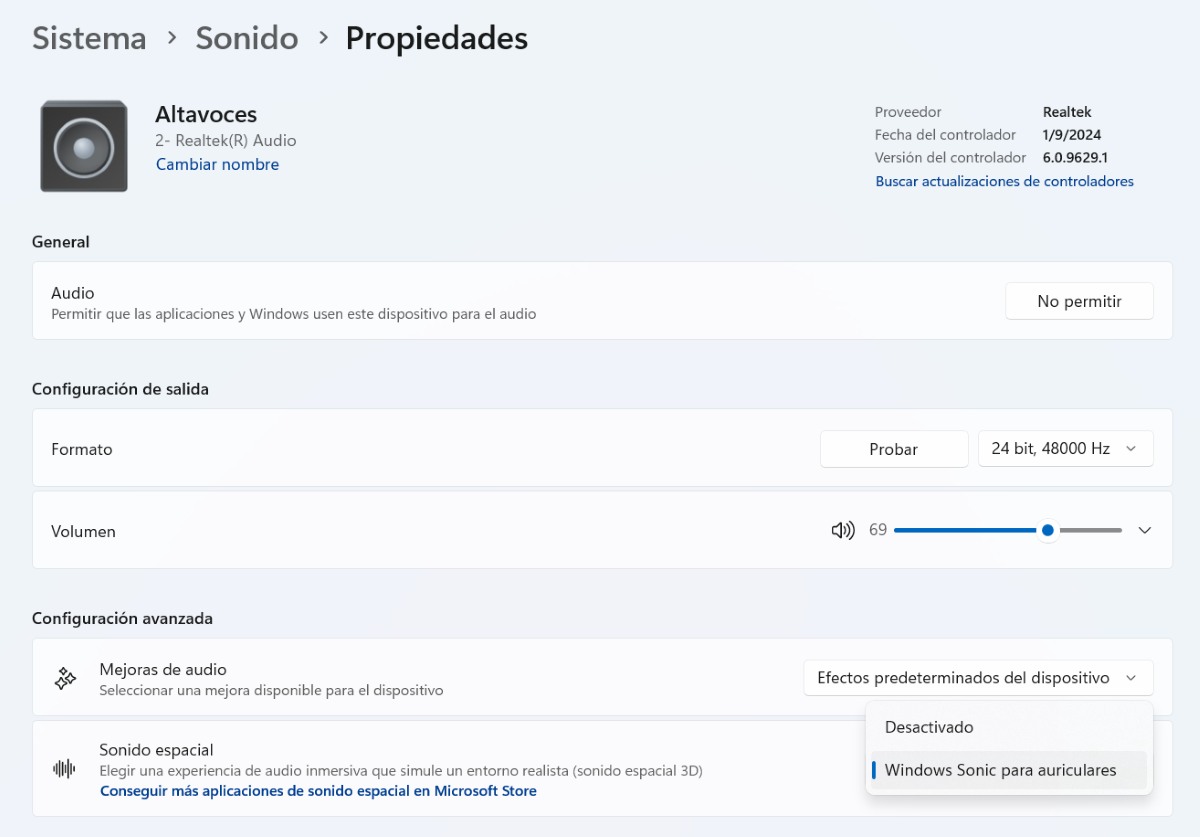
Når 3D-lyden er dårlig i enkelte spill, må du kanskje konfigurere Windows Sonic. Dette verktøyet gir en Virtuell surroundlyd uten å installere noe ekstra og gratisHusk imidlertid at noen spill høres bedre ut uten romlig prosessering, så det er passende å bytte mellom Sonic og stereo, avhengig av spillet.
Dette er de Fremgangsmåte for å sette opp Windows Sonic på PC-en:
- Høyreklikk på volumknappen på oppgavelinjen.
- Velge Lydinnstillinger.
- Under Utgang velger du hodetelefoner eller høyttalere, avhengig av hvilken enhet du bruker.
- Klikk på enhetsnavnet for å gå inn i Egenskaper.
- I delen «Romlig lyd» velger du Windows Sonic for hodetelefoner.
- Ferdig. Dette vil aktivere «en altoppslukende lydopplevelse som simulerer et realistisk miljø», ifølge Windows.
Hvordan konfigurerer man Dolby Atmos?
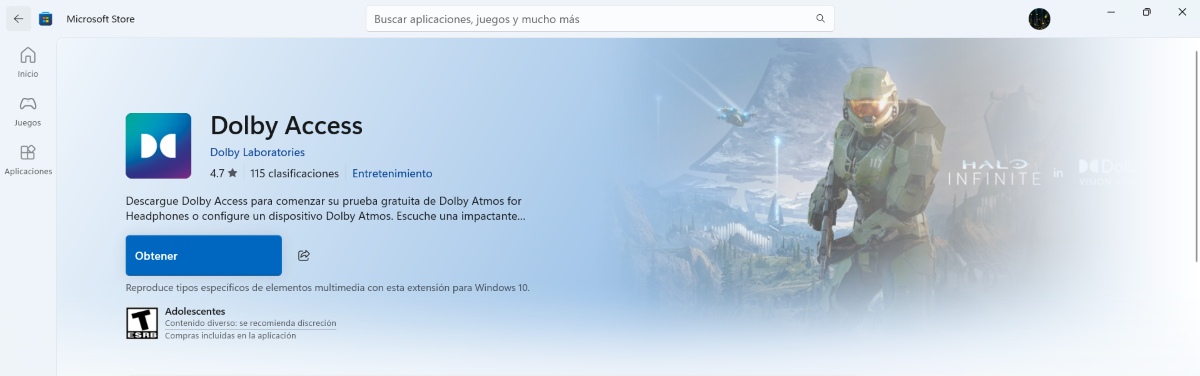
Dolby Atmos tilbyr en mer presis og oppslukende opplevelse. Ifølge erfarne spillere er dette verktøyet gjør dialogen tydeligere og gir mer effektDen har en 7-dagers prøveperiode, og du må betale for å bruke tjenestene permanent.
Husk selvfølgelig at noen hodetelefoner allerede har en Dolby Atmos-lisens. Sjekk Dolby Access-appen for å se om modellen din støttes. I så fall trenger du ikke å kjøpe eller aktivere noe ekstra. Bare koble dem til, så er du ferdig. Når 3D-lyden er dårligere i noen spill enn i andre, kan det være løsningen å bruke Dolby Atmos. Dette er Fremgangsmåte for å konfigurere Dolby Atmos:
- Åpne Microsoft Store og søk Dolby Access (Hvis du er i Windows lydinnstillinger, kan du klikke på «Skaff deg flere apper for romlig lyd i Microsoft Store” og Dolby Access vil vises).
- Installer applikasjonen og åpne den.
- Følg instruksjonene for å aktivere «Dolby Atmos for hodetelefoner» eller «Dolby Atmos for et hjemmekinoanlegg».
- Gå deretter til Lydinnstillinger – enheten din – Egenskaper.
- I "Romlig lyd"det vil vise seg for deg" Dolby Atmos for hodetelefonerKlikk på det alternativet for å bruke endringen, og det er det.
Når 3D-lyden er dårligere i noen spill: Flere tips for å få lyden til å høres perfekt ut

Hvis du opplever at 3D-lyden høres dårligere i noen spill, finnes det noen Flere tips som kan hjelpe deg med å få feilfri lydNoen innstillinger er relatert til datamaskinens system, men andre må gjøres fra selve spillet. La oss se hva annet du kan gjøre for å forbedre spillopplevelsen.
PC-innstillinger
Det første du kan gjøre når 3D-lyden er dårligere i noen spill er kjøre en rask diagnostikkFor å gjøre dette kan du bruke Windows feilsøkingsverktøy: gå til Innstillinger – System – Feilsøking – Andre feilsøkingsprogrammer. Kjør «Lyd» for at Windows automatisk skal oppdage og fikse problemer. Disse er andre justeringer du kan gjøre:
- Sjekk utdataenhetenEnheten som brukes må være riktig enhet (hodetelefoner eller høyttalere).
- Slå av lydforbedringerI Enhetsegenskaper går du til Forbedringer og velger «Deaktiver». Dette vil forhindre konflikter med spillbehandling.
- Oppdater lyddriverne dineBruk Enhetsbehandling – Lydkontrollere – høyreklikk – Oppdater driver. Du kan søke automatisk eller besøke produsentens nettsted (Realtek, Intel osv.).
- Installer driveren på nyttHvis du oppdager at PC-ens lydsystem stadig svikter, avinstaller lyddriveren slik at Windows kan installere den på nytt automatisk.
I spillet
Hvis 3D-lyden er dårligere i noen spill enn i andre, kan du justere spillet som har problemer. Sjekk først spillets lydinnstillinger: noen lar deg velge mellom stereo, 5.1, 7.1 eller romlig lyd. Prøv forskjellige moduser avhengig av headsettet ditt. Unngå også dobbeltbehandling: Hvis spillet allerede inkluderer 3D-lyd, deaktiver Windows Sonic eller Dolby Atmos for å unngå konflikter..
Helt fra jeg var liten har jeg vært fascinert av alt som er vitenskapelig og teknologisk, spesielt de fremskrittene som gjør livene våre enklere og morsommere. Jeg elsker å holde meg oppdatert på de siste nyhetene og trendene, og dele mine erfaringer, meninger og tips om enhetene og dingsene jeg bruker. Dette førte til at jeg ble nettskribent for litt over fem år siden, med fokus primært på Android-enheter og Windows-operativsystemer. Jeg har lært å forklare komplekse konsepter på en enkel måte, slik at leserne mine lett kan forstå dem.